I rischi di perdita di dati sono purtroppo sempre dietro l’angolo. E’ amaro realizzare, ad esempio, di aver perso e-mail importanti che spesso contengono dati indispensabili per la propria attività. In questo articolo offriamo alcune soluzioni che vi consentiranno di mettere al sicuro i vostri preziosi archivi di posta elettronica. Il problema, molto spesso, risiede nella corretta gestione degli archivi e-mail prodotti dai vari client di posta: ciascuno di essi, infatti, memorizza generalmente i messaggi in un differente formato. Le soluzioni che proponiamo di seguito permettono di superare l’ostacolo dal momento che ciascuna di esse è in grado di trattare adeguatamente gli archivi di posta elettronica prodotti con uno o più client e-mail.
MailStore: backup degli archivi di posta di tutti i client più famosi. Dotato di funzionalità di desktop searching, offre anche la possibilità di masterizzare i backup direttamente su supporto CD o DVD.
MailStore Home è un programma che consente di archiviare agevolmente i database contenenti la posta elettronica, gestita con software quali Outlook, Outlook Express, Windows Mail o Mozilla Thunderbird. Quest’utilità, completamente gratuita, si fa carico di esaminare il contenuto degli archivi di posta, che spesso contengono informazioni importantissime, soprattutto in ambiente lavorativo, offrendo poi la possibilità di masterizzarli direttamente su supporto CD o DVD.
Tra le funzionalità aggiuntive, c’è un ottimo meccanismo per la ricerca rapida della posta archiviata (“desktop searching”) che consente di individuare qualsiasi tipo di messaggio sulla base dei criteri definiti dall’utente.
Mailstore Home, inoltre, utilizza con parsimonia lo spazio libero su disco. Ad esempio, nel caso in cui vengano rilevati più allegati identici, questi vengono memorizzati come un’unica istanza, anche nel caso in cui compaiano in più messaggi di posta elettronica.
Gli archivi delle e-mail, inoltre, vengono salvati sempre in un formato MIME-compatibile: ciò significa che le informazioni memorizzate possono essere recuperate in qualsiasi momento, senza perdere alcun dato e senza la scomodità di essere vincolati all’uso di uno specifico formato.
MIME è l’acronimo di Multipurpose Internet Mail Extensions e fissa uno standard per il formato di un messaggio di posta elettronica. Ogni messaggio inviato attraverso un server SMTP è considerabile come in formato MIME. Le varie parti di un’e-mail ed, in particolare, le indicazioni MIME inserite al suo interno, specificano, ad esempio, il formato con cui viene inviato il messaggio (solo testo o html), la codifica utilizzata, eventuali allegati e così via.
Requisito indispensabile per poter procedere all’installazione ed all’utilizzo di MailStore Home è la presenza del Framework .NET 2.0 di Microsoft. Nel caso in cui questo componente dovesse risultare mancante all’appello, la procedura d’installazione di MailStore Home si fa carico di scaricarlo da Internet e di applicarlo sul sistema in uso.
Una volta installato MailStore Home, dopo aver avviato il programma, viene richiesto se si desideri creare un nuovo archivio oppure impiegarne uno esistente: è sufficiente optare per la voce Create a new e-mail archive e premere il pulsante OK dopo aver eventualmente modificato la cartella di riferimento.
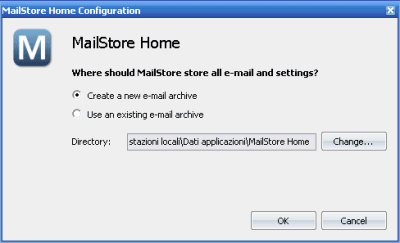
A questo punto, cliccando sul pulsante Import messages, è possibile indicare quali archivi di posta debbono essere oggetto del backup. E’ sufficiente servirsi del menù Create new profile, posto nella parte destra della finestra.

Per impostazione predefinita, MailStore – come riassunto nel riquadro posto al centro della finestra – crea una copia di backup di tutte le cartelle contenenti i messaggi, compresi quelli che risultano non letti, escludendo le bozze, le e-mail cancellate e quelle spedite. E’ possibile variare l’impostazione di default cliccando sul pulsante Select.
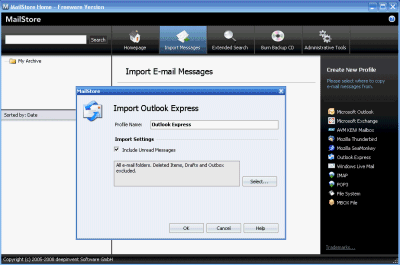
MailStore Home, oltre a creare copie di sicurezza degli archivi dei messaggi di posta gestiti con Outlook, Outlook Express, Windows Mail (il client di posta integrato in Windows Vista e che, di fatto, sostituisce Outlook Express) e Mozilla Thunderbird, l’utente può importare i dati da qualsiasi account POP3/IMAP quali sono, ad esempio, quelli GMail.
Nel caso in cui si volesse effettuare un backup del contenuto di un account Google GMail, è indispensabile attivare la consultazione della posta da client e-mail (attivazione del protocollo POP3 o IMAP).
Per attivare il supporto POP3/IMAP sul vostro account GMail, bisogna accedervi ricorrendo all’interfaccia web quindi fare riferimento alla sezione Impostazioni. Da qui, cliccando su Inoltro e POP/IMAP, su Attiva POP/IMAP, in basso, infine su Salva modifiche si potrà predisporre il proprio account GMail per l’utilizzo dei protocolli POP3 ed IMAP
Dopo aver creato un profilo di backup, è sufficiente farvi doppio clic per avviare l’operazione.
Al termine del processo di creazione dell’archivio di backup, l’utente può decidere se lasciarlo nella locazione impostata in MailStore (pulsante Administrative tools, Storage locations), se masterizzarlo su supporto CD o DVD (pulsante Burn Backup CD) oppure, ancora, se esportarlo in formato .eml.
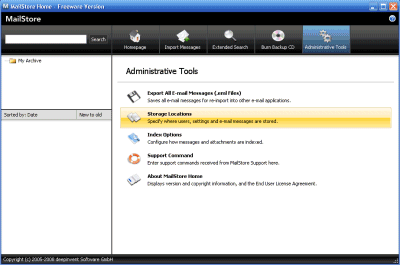
Per ripristinare, in qualsiasi momento, gli archivi di posta basta cliccare sul pulsante Restore database backup: si tratta di una funzionalità particolarmente utile qualora si effettui, ad esempio, un reinstallazione completa del sistema operativo e si desideri recuperare velocemente i propri archivi di posta.
Eccellente è la funzionalità di “desktop search” fruibile cliccando sul pulsante Extended search della barra degli strumenti di MailStore. Compilando i vari campi, si possono effettuare ricerche basate su molteplici criteri. MailStore visualizzerà l’elenco dei messaggi che rispondono a caratteristiche specifiche.
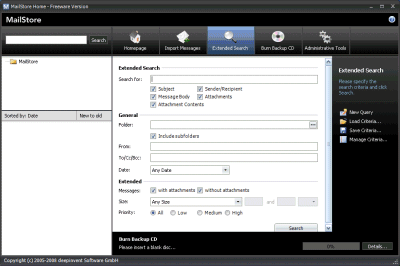
Servendosi del pulsante Index options (sezione Administrative tools), l’utente può ricostruire gli indici (Rebuild index) ed aggiungere l’esame degli allegati (Attachments) alla scansione operata da MailStore. MailStore visualizza, in una finestra di anteprima, il contenuto di ciascuna e-mail selezionata con l’opzione che permette di gestirla direttamente con il client di posta in uso.
Come ciliegina sulla torta, MailStore offre anche la possibilità di masterizzare direttamente gli archivi di posta su supporto CD o DVD: basta fare riferimento al pulsante Burn backup CD contenuto nella barra degli strumenti del software.
Amic Email Backup
Amic Email Backup è un programma compatto e gratuito che permette di creare una copia di backup degli archivi di posta elettronica gestiti dalla maggior parte dei client e-mail: Microsoft Outlook, Microsoft Outlook Express, Eudora, Pegasus, The Bat, PocoMail, Netscape Messenger, Opera Mail ed Incredimail. Il software è in grado anche di farsi carico del ripristino delle copie di sicurezza precedentemente prodotte.
Tra le funzionalità più interessanti vi è quella che permette di programmare l’effettuazione di un backup. Le regolazioni possibili, in questo caso, sono notevoli: si può impostare la data in cui si desidera che venga avviata la creazione di una copia di sicurezza e la periodicità con cui l’operazione deve essere ripetuta.
E’ bene tenere presente che allorquando si scelga di pianificare un’operazione di backup, verrà eseguito in background un processo denominato EmailAutobackup, avviato poi automaticamente ad ogni ingresso in Windows.
Il programma non consente di creare copie di backup di archivi di posta memorizzati su unità di rete purtuttavia è possibile salvare le copie di sicurezza (o ripristinarle) su risorse condivise.
Sebbene MailStore Home, del quale abbiamo precedentemente parlato, utilizzi un approccio più completo (il software consente anche di creare una copia di backup degli archivi di Mozilla Thunderbird e di ripristinarli direttamente), Amic Email Backup merita sicuramente una menzione per la sua semplicissima interfaccia utente e per la funzionalità che consente di programmare l’effettuazione dei backup.
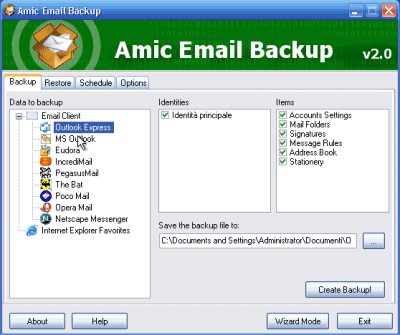
Cliccando sulla scheda Options, l’utente può, innanzi tutto, tradurre l’interfaccia del software in italiano quindi indicare il criterio con cui desidera che vengano conservati i precedenti archivi di backup, impostare eventualmente una password da usare a protezione del file contenente i messaggi di posta, scegliere se suddividere l’archivio generato in più parti di dimensioni predefinite.
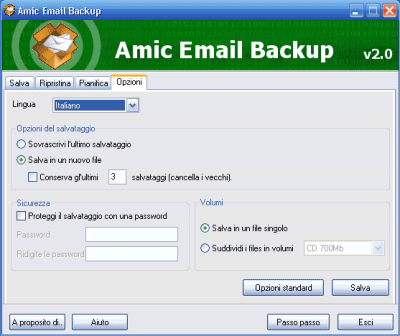
Quest’ultima possibilità risulta particolarmente utile nel caso in cui i propri archivi di posta siano molto pesanti e si desideri memorizzarli, per esempio, su più supporti CD o DVD.
Amic Email Backup non solo si limita a salvare i testi dei messaggi di posta elettronica ma provvede, su richiesta dell’utente, a creare una copia di sicurezza della rubrica, delle impostazioni del client e-mail, degli account per l’accesso ai newsgroup, delle regole per lo smistamento dei messaggi, delle liste di mittenti bloccati e delle firme impostate.
Ciò che Amic Email Backup non può fare è un’opera di conversione ovvero, ad esempio, creare una copia di backup delle e-mail gestite con Outlook Express e ripristinarle in Eudora. E’ ovviamente possibile, invece, effettuare il backup degli archivi di posta su qualsiasi versione di Windows e ripristinarli sugli stessi client installati su versioni di Windows differenti.
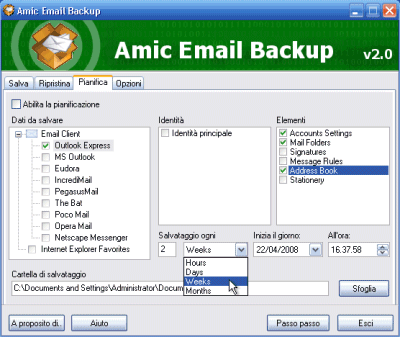
Ricorrendo all’apposita scheda, è possibile pianificare l’effettuazione periodica, in automatico, di backup degli archivi di posta.
Il pulsante Passo passo/Modo standard consente di scegliere, rispettivamente, se essere guidati nelle operazioni di backup e ripristino da una procedura passo-passo (“wizard”) oppure se effettuare le varie regolazioni in modo manuale.
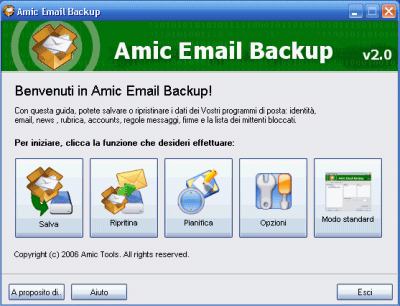
In figura, la finestra principale di Amic Email Backup nella modalità passo-passo (“wizard”): cliccando sui vari pulsanti, il software propone una procedura totalmente guidata.
KLS Mail Backup
Probabilmente il software meno conosciuto della nostra rassegna, KLS Mail Backup offre un valido supporto per la creazione di copie di backup degli archivi di posta prodotti con Windows Mail, Windows Live Mail, Outlook Express e Mozilla Thunderbird.
Dopo aver avviato KLS Mail Backup, il software è capace di verificare l’installazione dei vari client di posta elencati (è possibile generare backup anche delle informazioni relative a browser come Internet Explorer e Mozilla Firefox) proponendo la creazione di backup solo se il programma selezionato risulta presente sul sistema in uso.
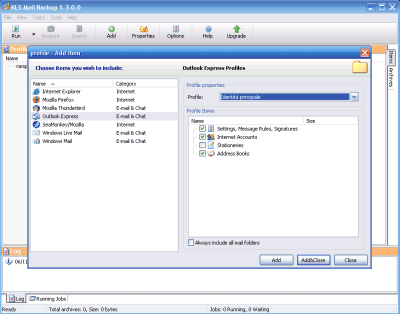
Una volta selezionato il client di posta d’interesse, è possibile specificare – nel pannello di destra – le informazioni che si intendono inserire nel file di backup quindi premere il pulsante Add & close.
Una procedura guidata aiuterà quindi l’utente nell’impostazione delle varie preferenze per il backup.
In primo luogo, va specificata la cartella di destinazione per le copie di backup: attraverso la finestra Target, si possono indicare percorsi locali oppure locazioni di rete.
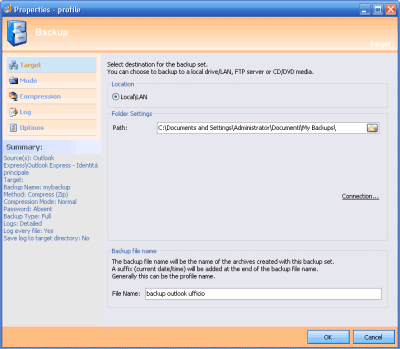
Il software dà anche modo di specificare un livello di compressione per i dati oggetto del backup (scheda Compression).
Confermando le proprie scelte mediante la pressione del pulsante OK, KLS Mail Backup richiederà se avviare immediatamente la creazione di una copia di sicurezza degli archivi di posta (messaggio Run backup now?).
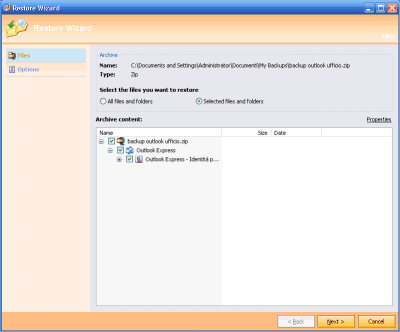
Il ripristino di un archivio di backup precedentemente generato è di una semplicità disarmante: basta cliccare sul pulsante Restore della barra degli strumenti quindi specificare se si desiderano recuperare tutti gli archivi di backup (All files and folders) oppure solamente quelli indicati (Selected files and folders).
Approfondimenti: backup cifrato degli archivi di posta di Microsoft Outlook
Non è consigliato effettuare un backup degli archivi PST mentre Outlook risulta in esecuzione sul personal computer. Ecco però che è possibile mettere in pratica un espediente molto efficace per effettuare il backup dei messaggi: creare una regola in Outlook che provveda a creare una copia di ciascuna e-mail in arrivo salvandola in un file PST separato. Tale file di archivio può essere memorizzato, ad esempio, su un’unità virtuale cifrata o su un disco rimovibile – ad esempio una semplice chiave USB – anch’esso crittografato.
/https://www.ilsoftware.it/app/uploads/2023/05/img_4810-1.jpg)
/https://www.ilsoftware.it/app/uploads/2025/07/wp_drafter_482794.jpg)
/https://www.ilsoftware.it/app/uploads/2024/08/3-11.jpg)
/https://www.ilsoftware.it/app/uploads/2025/07/thunderbird-140-eclipse.jpg)
/https://www.ilsoftware.it/app/uploads/2025/01/notifiche-scadenza-certificati-lets-encrypt.jpg)